Game Mode API की मदद से, अपने गेम को सबसे अच्छी परफ़ॉर्मेंस के लिए ऑप्टिमाइज़ किया जा सकता है या जब उपयोगकर्ता किसी गेम मोड को चुनता है, तो उसकी बैटरी लाइफ़ कितनी लंबी होती है.
इसके अलावा, आपके पास बेहतर बनाने के लिए गेम मोड इंटरवेंशन उन गेम की परफ़ॉर्मेंस को अपडेट करना जिन्हें डेवलपर अब अपडेट नहीं करते हैं.
गेम मोड एपीआई और इंटरवेंशन इन पर उपलब्ध हैं:
- Android 12 डिवाइसों को चुनें
- Android 13 या इसके बाद के वर्शन वाले डिवाइस
हर गेम में गेम मोड एपीआई की सुविधा लागू की जा सकती है. गेम मोड के लिए सुझाव दिया जा सकता है इंटरवेंशन सेटिंग को OEM पर या गेम मोड के इंटरवेंशन से ऑप्ट-आउट करना.
सेटअप
अपने गेम में Game Mode API का इस्तेमाल करने के लिए, यह तरीका अपनाएं:
Google News ऐप्लिकेशन Android 13 SDK टूल.
AndroidManifest.xmlफ़ाइल में, अपने ऐप्लिकेशन को गेम के तौर पर सेट करें. इसके लिए,appCategoryएट्रिब्यूट की वैल्यू के तौर पर<application>एलिमेंट:
android:appCategory="game"
- इसे अपनी मुख्य गतिविधि में जोड़कर, गेम के मौजूदा मोड के बारे में क्वेरी करें:
Java
// Only call this for Android 12 and higher devices
if ( Build.VERSION.SDK_INT >= Build.VERSION_CODES.S ) {
// Get GameManager from SystemService
GameManager gameManager = Context.getSystemService(GameManager.class);
// Returns the selected GameMode
int gameMode = gameManager.getGameMode();
}
Kotlin
// Only call this for Android 12 and higher devices
if (Build.VERSION.SDK_INT >= Build.VERSION_CODES.S) {
// Get GameManager from SystemService
val gameManager: GameManager? = context.getSystemService(Context.GAME_SERVICE) as GameManager?
// Returns the selected GameMode
val gameMode = gameManager?.gameMode
}
| गेम मोड के साथ काम करने वाला | ब्यौरा |
|---|---|
| उपलब्ध नहीं है | इस गेम में, Game Mode API की सुविधा उपलब्ध नहीं है. साथ ही, गेम मोड इंटरवेंशन के साथ भी काम नहीं करता. |
| स्टैंडर्ड | उपयोगकर्ता ने गेम मोड या स्टैंडर्ड मोड नहीं चुना हो. |
| परफ़ॉर्म करना | कम बैटरी लाइफ़ और फ़िडेलिटी के बदले में, इंतज़ार का समय कम करने वाले फ़्रेम रेट देता है. |
| बैटरी | यह नीति, कम फ़िडेलिटी या फ़्रेम रेट के बदले ज़्यादा से ज़्यादा बैटरी लाइफ़ देती है. |
गेम मोड की स्थिति के बारे में क्वेरी करने के लिए,
onResumeफ़ंक्शन: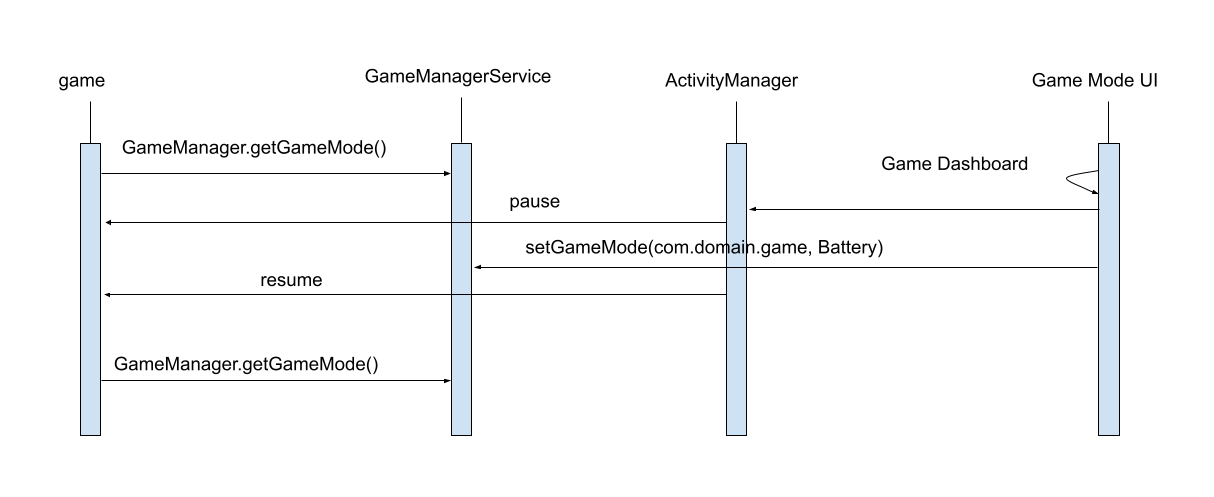
सबसे सही तरीके
अगर आपके गेम में पहले से ही एक से ज़्यादा फ़िडेलिटी और फ़्रेम रेट की सुविधा काम करती है, तो है, तो आपको प्रदर्शन के लिए उचित सेटिंग की पहचान करनी चाहिए और बैटरी सेवर मोड:
डिवाइस के फ़्रेम रेट की सबसे ज़्यादा सीमा तक लगातार बनाए रखने के लिए: कम से कम क्वालिटी में कमी आई है, ताकि ज़्यादा फ़्रेम रेट मिल सके.
बैटरी लाइफ़ बेहतर बनाने के लिए: कम डिसप्ले रीफ़्रेश दर को चुनें (उदाहरण के लिए, 30 हर्ट्ज़ या 60 हर्ट्ज़) और फ़्रेम पेसिंग का इस्तेमाल करके, कम की गई दर.
फ़र्स्ट-पर्सन शूटर और एक से ज़्यादा खिलाड़ियों वाले ऑनलाइन गेम जैसे हाई फ़िडेलिटी गेम के लिए बैटल अरीना (MOBA) और रोल-प्ले वाले गेम (आरपीजी) वाले गेम शामिल होते हैं. इन गेम में आपको ये गेम शामिल करने चाहिए ज़्यादा से ज़्यादा लोगों तक पहुंचने के लिए, लगातार फ़्रेम रेट हासिल करना.
हाई फ़िडेलिटी और कैज़ुअल गेम, दोनों के लिए बैटरी सेवर मोड चालू होना चाहिए सबसे तेज़ फ़्रेम रेट को कम करके, गेम खेलने का समय बढ़ाने के लिए.
गेम मोड के लिए सहायता का एलान करना
गेम मोड इस्तेमाल करने की सुविधा का एलान करना और गेम मोड में की जाने वाली गतिविधियों को बदलना
OEM, पहले गेम मोड कॉन्फ़िगरेशन को
<application> घटक
AndroidManifest.xml फ़ाइल:
<application>
<meta-data android:name="android.game_mode_config"
android:resource="@xml/game_mode_config" />
...
</application>
इसके बाद, अपने प्रोजेक्ट की res/xml/ डायरेक्ट्री में एक game_mode_config.xml फ़ाइल बनाएं
इसमें ये शामिल हैं:
<?xml version="1.0" encoding="UTF-8"?>
<game-mode-config
xmlns:android="http://schemas.android.com/apk/res/android"
android:supportsBatteryGameMode="true"
android:supportsPerformanceGameMode="true"
/>
गेम मोड स्विच करें
गेम मोड के बीच स्विच करने के लिए, गेम डैशबोर्ड का इस्तेमाल किया जा सकता है. यह सुविधा Pixel डिवाइस) या ऐसे मिलते-जुलते ऐप्लिकेशन जो OEM ने उपलब्ध कराए हैं. इसके अलावा, आपके पास ये विकल्प हैं का इस्तेमाल करने के लिए प्रोत्साहित करते हैं.
अगर गेम डैशबोर्ड का इस्तेमाल किया जा रहा है और ऑप्टिमाइज़ेशन आइकॉन नहीं दिखता है गेम लॉन्च होने पर, आपको Google Play Console पर ऐप्लिकेशन अपलोड करना पड़ सकता है और Play Store से उसे इंस्टॉल करें. इसमें ऐप्लिकेशन की टेस्टिंग के बारे में जानकारी पाने के लिए, Play Store, देखें संगठन में काम करने वालों के साथ, ऐप्लिकेशन बंडल और APKs शेयर करना.
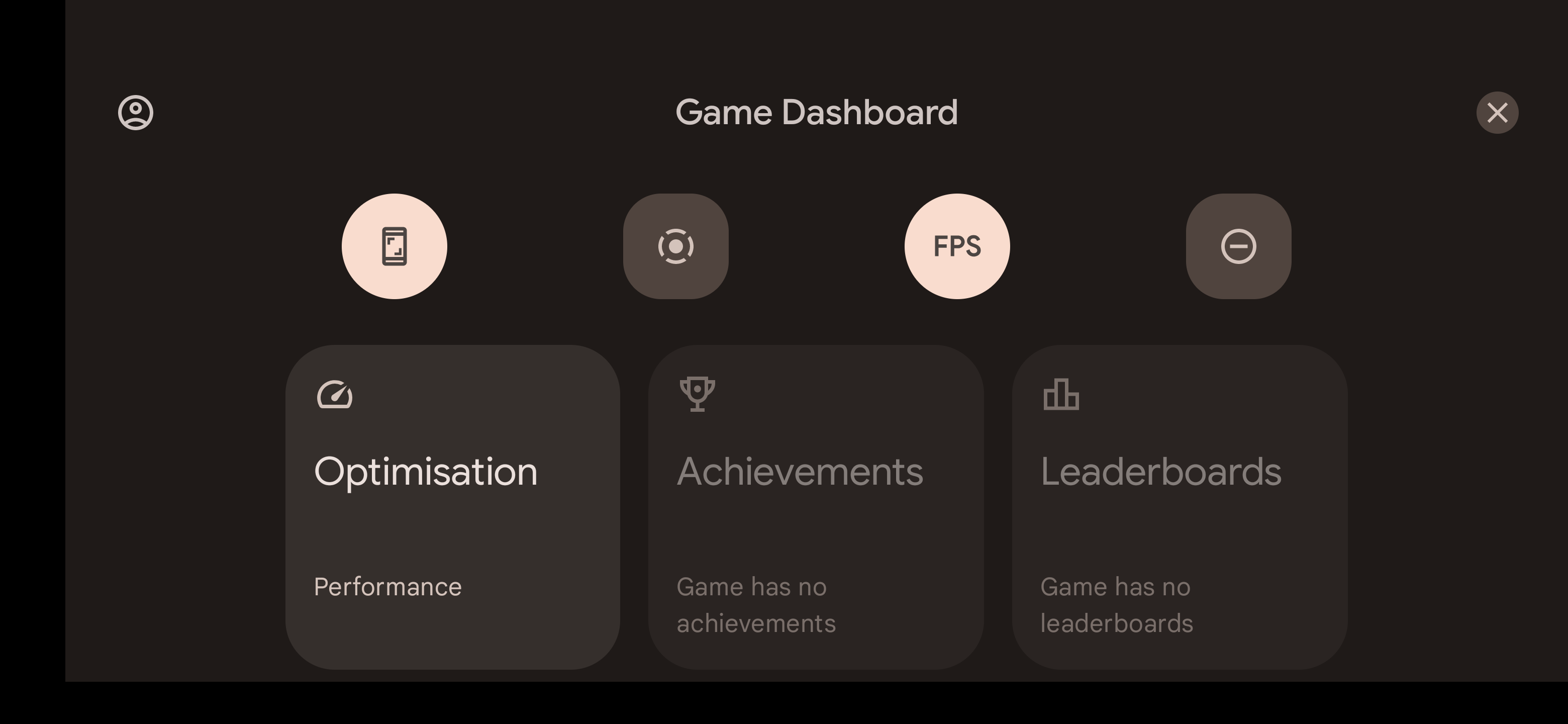 अभी तक किसी भी व्यक्ति ने चेक इन नहीं किया है
पहली इमेज. गेम डैशबोर्ड की इमेज, जिसमें Pixel फ़ोन पर चल रहे गेम को ओवरले किया गया है
डिवाइस.
अभी तक किसी भी व्यक्ति ने चेक इन नहीं किया है
पहली इमेज. गेम डैशबोर्ड की इमेज, जिसमें Pixel फ़ोन पर चल रहे गेम को ओवरले किया गया है
डिवाइस.
पहली इमेज में, दौड़ने वाले गेम के गेम मोड को ऑप्टिमाइज़ेशन से बदला जा सकता है
विजेट. जैसा कि विजेट पर दिखाया गया है, गेम अभी इस डिवाइस पर चल रहा है
PERFORMANCE
मोड.
डेवलपमेंट के दौरान, अगर आप गेम डैशबोर्ड और मैन्युफ़ैक्चरर ने हर ऐप्लिकेशन के लिए, गेम मोड सेट करने का कोई तरीका नहीं दिया है. adb पर जाकर गेम मोड की स्थिति बदलें:
adb shell cmd game mode [standard|performance|battery] <PACKAGE_NAME>नमूना एप्लिकेशन
गेम मोड एपीआई सैंपल यह हाइलाइट करता है कि FPS (फ़्रेम प्रति सेकंड) को ऑप्टिमाइज़ करने और रिज़ॉल्यूशन कैप को रेंडर करने का तरीका क्या है. इससे, आपके ऐप्लिकेशन में करीब 25% पावर की बचत होती है.
अगला
Game Mode Interventions पढ़ें का इस्तेमाल करें.

